- Hulu هي خدمة بث مشهورة جدًا في الولايات المتحدة مع وجود عشرات العروض هناك.
- ستعلمك المقالة أدناه ماذا تفعل إذا واجهت مشكلة في تحميل Hulu على أجهزتك.
- لمعرفة المزيد حول هذه الخدمة الرائعة ، تحقق من موقعنا Hulu Hub مخصص.
- لمزيد من أدلة استكشاف الأخطاء وإصلاحها المماثلة ، تفضل بزيارة صفحة إصلاح تطبيقات الويب كذلك.
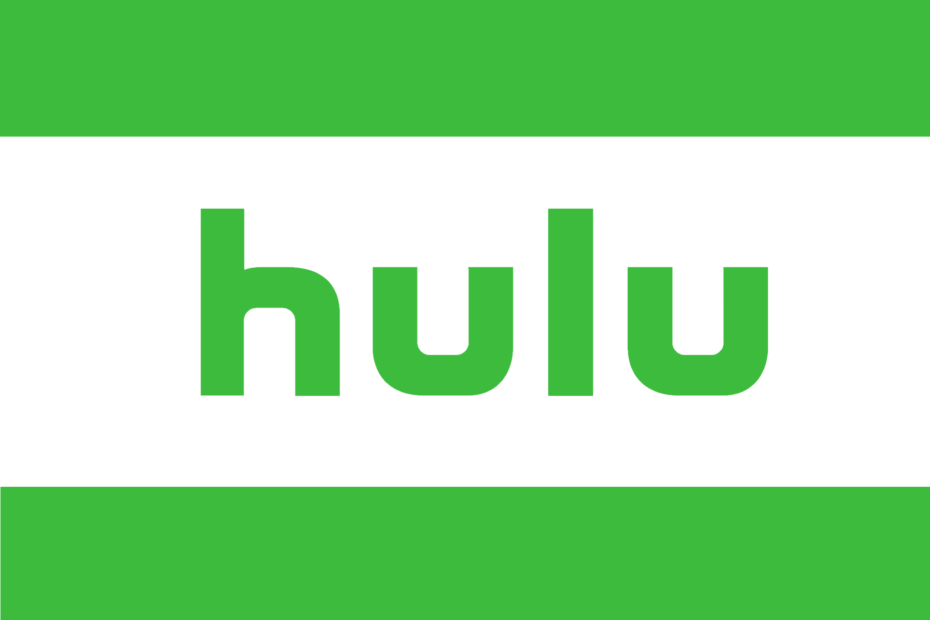
سيحافظ هذا البرنامج على تشغيل برامج التشغيل الخاصة بك ، وبالتالي يحميك من أخطاء الكمبيوتر الشائعة وفشل الأجهزة. تحقق من جميع برامج التشغيل الخاصة بك الآن في 3 خطوات سهلة:
- تنزيل DriverFix (ملف تنزيل تم التحقق منه).
- انقر ابدأ المسح للعثور على جميع السائقين الإشكاليين.
- انقر تحديث برامج التشغيل للحصول على إصدارات جديدة وتجنب أعطال النظام.
- تم تنزيل DriverFix بواسطة 0 القراء هذا الشهر.
هل ترى أيضًا ملف نأسف لأننا نواجه مشكلة في تحميل المحتوى الآن خطأ عندما تحاول مشاهدة أحد برامجك التلفزيونية المفضلة على هولو?
أبلغ العديد من المستخدمين عن نفس المشكلة ، ولم تصدر Hulu إصلاحًا محددًا لهذه المشكلة حتى الآن.
المستخدمون أعربوا عن مخاوفهم في مجموعة متنوعة من المنتديات.
جميع تطبيقات البث الأخرى تعمل بشكل جيد ، سوف يقوم Hulu بتحميل القوائم ولكن عند محاولة مشاهدة أي شيء أحصل على رسالة الخطأ هذه. الآن في اليوم الثالث. لقد أجريت إعادة تشغيل يدويًا على Roku stick وجهاز التوجيه الخاص بي ، وحذفت معلومات شبكتي وأعدت إدخالها ، وما إلى ذلك... جميع الخطوات العادية. مقتنعًا بأن مشكلة Hulu ، مرة أخرى ، كل شيء آخر يتدفق بدون مشكلة.
تعرف على كيفية إصلاح الخطأ من خلال الخطوات أدناه.
لماذا لا يتم تحميل Hulu على جهاز الكمبيوتر الخاص بي؟
1. امسح ذاكرة التخزين المؤقت والبيانات من نظامك باستخدام CCleaner
CCleaner فعال للغاية في القضاء على كل تلك البيانات التي تتراكم في النهاية على جهاز الكمبيوتر الخاص بك ، بما في ذلك بيانات ذاكرة التخزين المؤقت التي تؤثر على قدرتك على مشاهدة Hulu بشكل صحيح.
ومع ذلك ، يعد استخدام هذه الأداة أمرًا سهلاً للغاية ، نظرًا لأن معظم العملية تتضمن الضغط على زر ، والانتظار ، ثم اختيار ما تريد حذفه.
لمعرفة المزيد حول كيفية استخدام CCleaner لتنظيف جهاز الكمبيوتر الخاص بك من بيانات ذاكرة التخزين المؤقت ، اتبع الخطوات التالية:
- تنزيل CCleaner ، هنا، و قم بتثبيته.
- يركض تطبيق.
- انقر فوق تنظيف مخصص زر وحدد كل العناصر التي تريد حذفها لكل من المتصفحات وبعد ذلك انقر فوق تشغيل منظف.
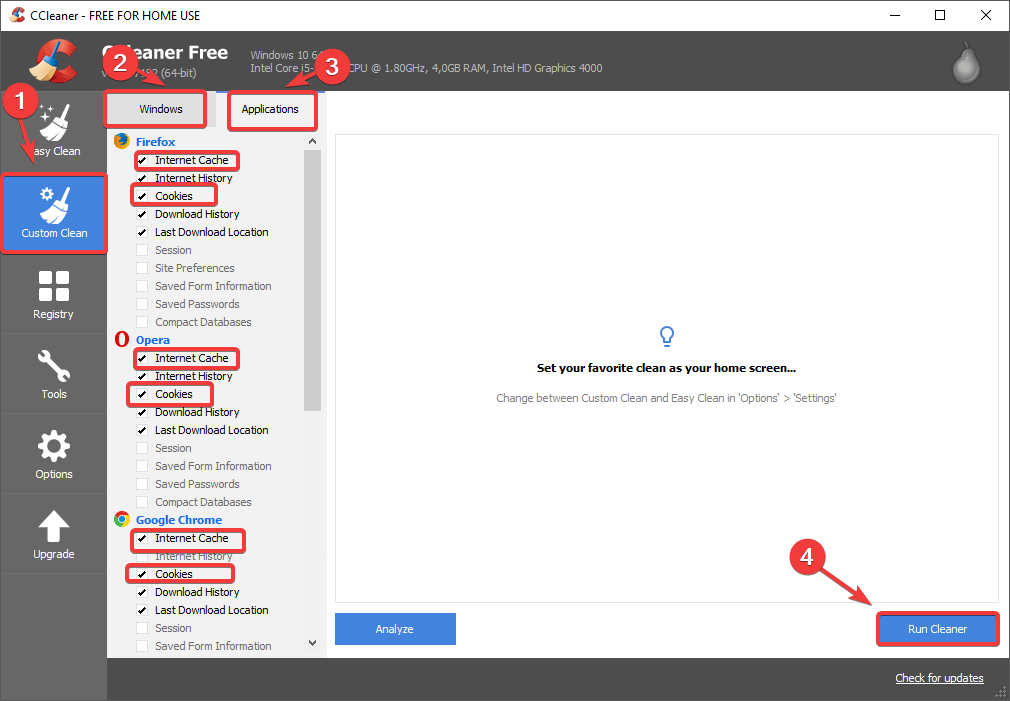
- بعد اكتمال عملية الإزالة ، يمكنك ذلك أغلق كلنر، أعد تشغيل الكمبيوتر ، ثم حاول معرفة ما إذا كان Hulu يعرض لك ملف نأسف لأننا نواجه مشكلة في تحميل المحتوى الآن رسالة خطأ.

كلنر
تخلص من بيانات ذاكرة التخزين المؤقت من جهاز الكمبيوتر الخاص بك واستمتع أخيرًا بتدفق Hulu الخالي من العيوب باستخدام منظف الكمبيوتر الشخصي المذهل هذا.
زيارة الموقع
2. أغلق وأعد تشغيل Hulu
-
انقر على اليمين على الخاص بك شريط المهام، و اختار مدير المهام.
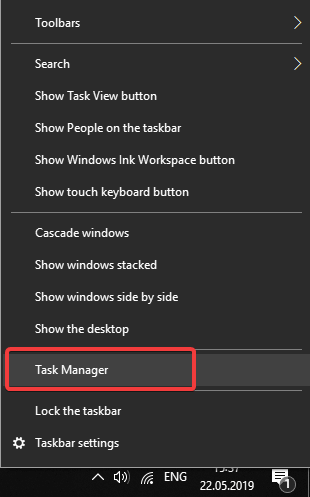
- داخل مدير المهام ، ابحث عن أي الخدمات المتعلقة بـ Hulu ، حددهم واحدًا تلو الآخر واضغط على إنهاء المهمة زر.
- أعد تشغيل تطبيق Hulu وتحقق لمعرفة ما إذا كانت المشكلة قائمة.
2. قم بتشغيل دورة تشغيل أجهزتك
- اطفئه جهاز الكمبيوتر الخاص بك و مودم راوتر أو Roku.

- انتظر لمدة 3-5 دقائق.
- أعد تشغيلها.
4. قم بإلغاء تثبيت Hulu وإعادة تثبيته
- في شريط Windows Search ، اكتب Hulu.
- انقر بزر الماوس الأيمن فوق التطبيق وقم بإلغاء تثبيته.
- انتقل إلى متجر مايكروسوفت وتثبيت هولو التطبيق مرة أخرى.
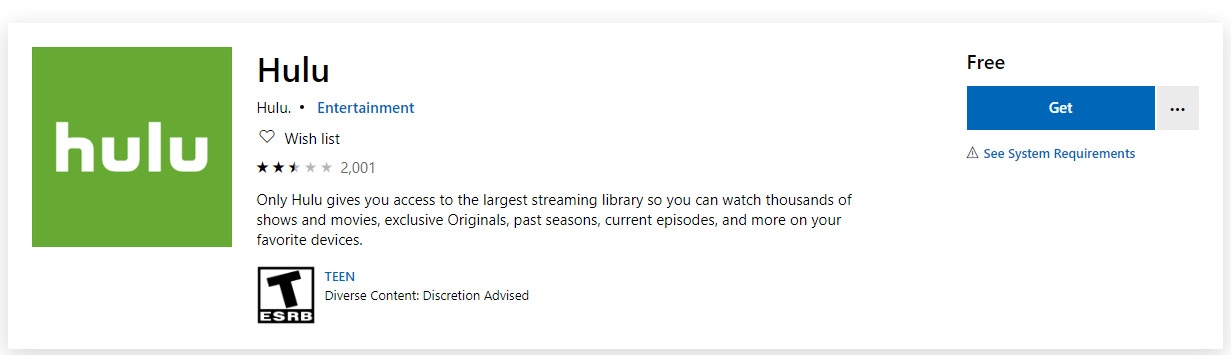
5. حل المكافأة
بدلا من ذلك ، لتجنب نأسف لأننا نواجه مشكلة في تحميل المحتوى الآن قد ترغب في استخدام العميل المستند إلى الويب والذي يعد أفضل بكثير من تطبيق Windows 10 الباهت نصف المخبوز.
وما هو أفضل متصفح لاستخدامه لهذا الغرض متصفح UR. جربه واكتشف بنفسك سبب اختيارنا لهذا المتصفح خلال الشهرين الماضيين.
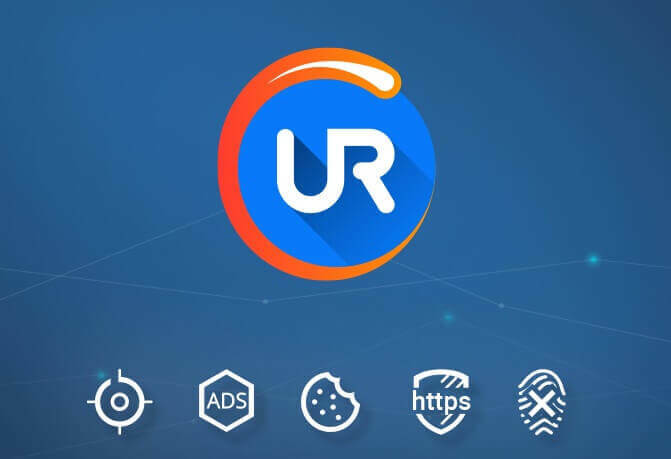
يأتي متصفح UR مزودًا بشبكة VPN مضمنة ، لذا ستتمكن من الوصول إلى Hulu من المناطق غير المدعومة أيضًا ، كما أنه مُحسَّن جيدًا لبث الفيديو. شاهد البرامج التلفزيونية والأفلام على Hulu دون أي مشاكل اليوم عن طريق تنزيلها من الرابط أدناه.
توصية المحرر

- تحميل سريع للصفحة
- خصوصية على مستوى VPN
- تعزيز الأمن
- ماسح ضوئي للفيروسات مدمج
في بعض الحالات ، أدى هذا إلى حل مشكلة رسالة الخطأ ، ولكن إذا استمرت المشكلة ، يمكنك ذلك اتصل بفريق Hulu واطلب المساعدة.
![How to watch Scrubs in Canada [دليل البث]](/f/f9ac95eb06e5bab1ef5f80e25dfd076a.jpg?width=300&height=460)
![5+ أفضل VPN لمشاهدة بث Hulu على Windows 10 [دليل 2021]](/f/d24c22c66bd4e335f0abef63a608a25c.jpg?width=300&height=460)
